怎么关闭steam开机启动 steam取消开机启动的方法教程
更新日期:2024-03-20 20:41:38
来源:投稿
手机扫码继续观看

很多使用Steam的用户都知道,开机后Steam会自动启动。虽然这样方便,但也会影响开机速度。因此,很多人都想知道怎么关闭steam开机启动,今天小编将为大家介绍steam取消开机启动的方法教程。下面是具体的操作步骤,一起来看看吧。
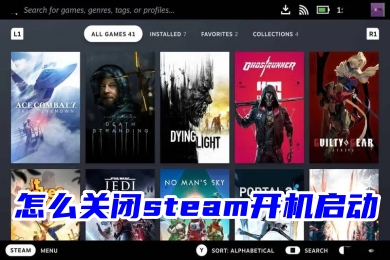
怎么关闭steam开机启动
1、打开steam后,点击左上角的“steam”按钮;
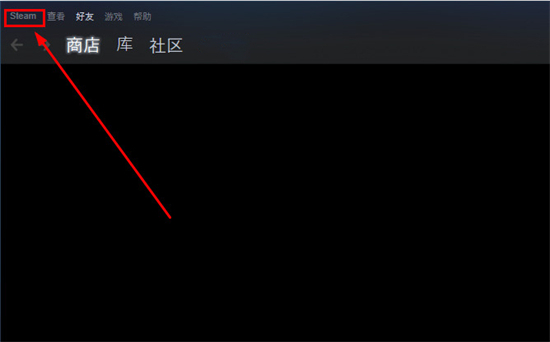
2、在弹出的选项中点击“设置”;
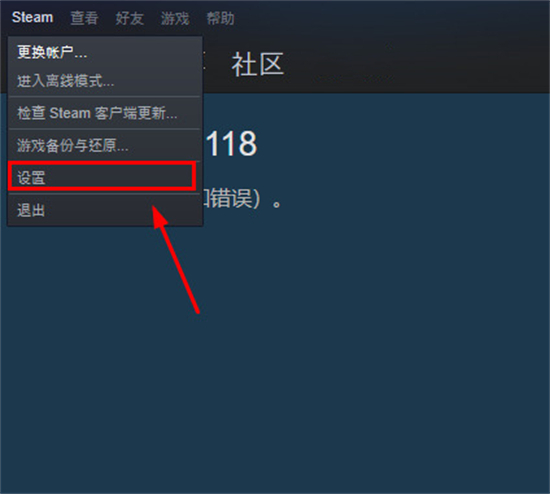
3、进入设置页面后,点击左侧“界面”选项;
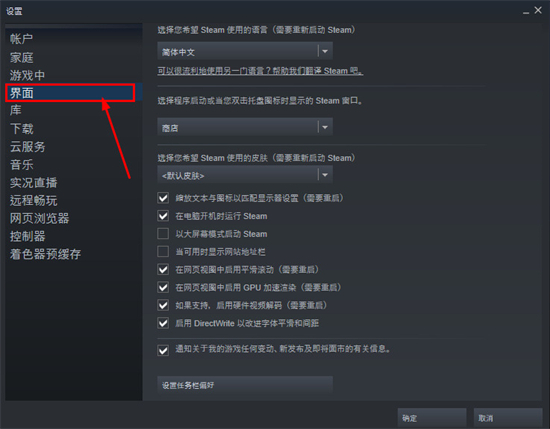
4、然后将“在电脑开机时运行steam”取消勾选之后点击下方的“确定”保存设置即可。
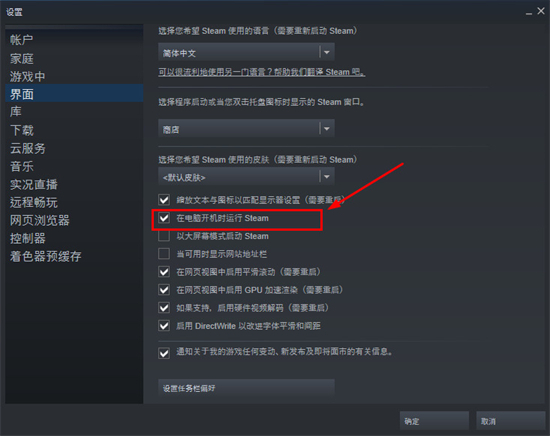
总结
1、打开steam后,点击左上角的“steam”按钮;
2、在弹出的选项中点击“设置”;
3、进入设置页面后,点击左侧“界面”选项;
4、然后将“在电脑开机时运行steam”取消勾选之后点击下方的“确定”保存设置即可。
以上就是小编分享的steam取消开机启动的方法教程,希望可以帮到大家。
该文章是否有帮助到您?
常见问题
- monterey12.1正式版无法检测更新详情0次
- zui13更新计划详细介绍0次
- 优麒麟u盘安装详细教程0次
- 优麒麟和银河麒麟区别详细介绍0次
- monterey屏幕镜像使用教程0次
- monterey关闭sip教程0次
- 优麒麟操作系统详细评测0次
- monterey支持多设备互动吗详情0次
- 优麒麟中文设置教程0次
- monterey和bigsur区别详细介绍0次
系统下载排行
周
月
其他人正在下载
更多
安卓下载
更多
手机上观看
![]() 扫码手机上观看
扫码手机上观看
下一个:
U盘重装视频












